WooCommerce Ürünü Arama Sonuçlarından Nasıl Gizlenir (Kodlama Yok)
Yayınlanan: 2022-08-18WooCommerce ürünlerini arama sonuçlarından nasıl gizleyeceğinizi merak ediyor musunuz?
Sitenizdeki arama sonuçlarını eski veya gereksiz ürünlerden temizlemenize yardımcı olur ve müşterilerinizin aradıklarını daha hızlı bulmasını sağlar.
Bu ayrıntılı eğitimde, hem belirli WooCommerce ürünlerini hem de tüm ürün kategorilerini sitenizdeki arama sonuçlarından nasıl hariç tutabileceğinizi göstereceğiz.
Gezinmenize yardımcı olacak bir içindekiler tablosu:
- WooCommerce Ürünlerini Arama Sonuçlarından Gizlemenin Faydaları
- WooCommerce Ürünlerini Aramadan Gizlemenin En Kolay Yolu
- Tek Bir WooCommerce Ürününü Aramadan Gizleme
- WooCommerce Ürünleri Belirli Bir Kategoriye Göre Nasıl Gizlenir?
Hadi başlayalım!
WooCommerce Ürünlerini Arama Sonuçlarından Gizlemenin Faydaları
Belirli ürünleri sitenizdeki arama sonuçlarından gizleyerek şunları yapabilirsiniz:
- Arama sonuçlarınızı temizleyin . Mağazanızda gezinmeyi kolaylaştırmak için sitenizdeki arama sonuçlarından eski veya gereksiz ürünleri kaldırın.
- Sayfa görüntülemelerinizi ve satışlarınızı artırın . Kullanıcıların sitenizde aradıklarını bulmaları ne kadar kolay olursa, o kadar fazla satış elde edersiniz.
- Hassas içeriği koruyun . Sınırlı sayıda kullanıcıya yönelik ürünleri sitenizdeki genel arama sonuçlarından gizleyin.
- Envanteriniz üzerinde daha iyi kontrol sahibi olun . Birkaç tıklamayla toptan ürünleri ve özel teklifleri arama sonuçlarınızdan hariç tutun.
Bununla, belirli WooCommerce ürünlerini arama sonuçlarınızda nasıl gizleyebileceğinizi görelim.
WooCommerce Ürünlerini Aramadan Gizlemenin En Kolay Yolu
Herhangi bir ürünü sitenizdeki arama sonuçlarından çıkarmanın en kolay yolu SearchWP kullanmaktır.
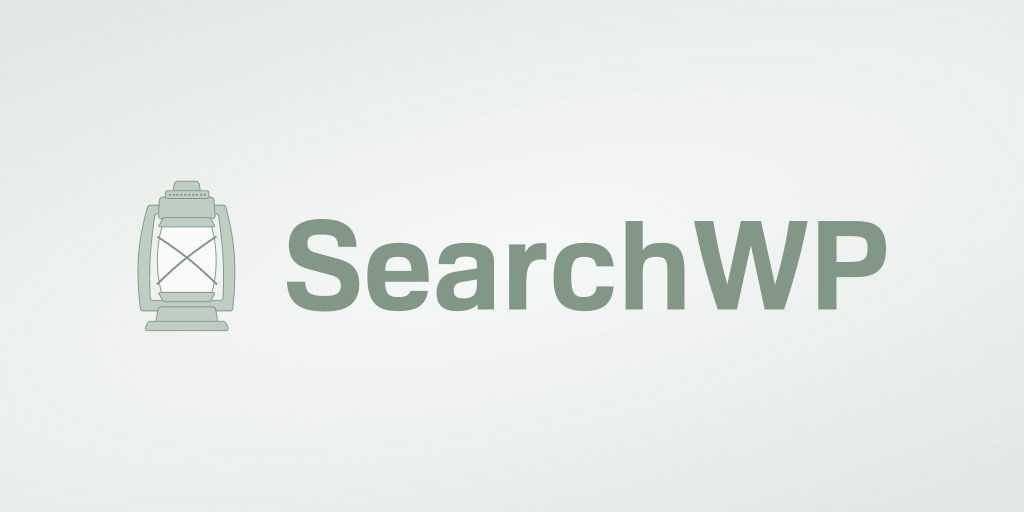
SearchWP, WooCommerce ile sorunsuz entegrasyona sahip en iyi WordPress arama eklentisidir.
Bunu kullanarak, herhangi bir WooCommerce ürününü birkaç tıklamayla arama sonuçlarından gizleyebilir ve sitenizde aramanın nasıl çalıştığını tamamen özelleştirebilirsiniz.
Örneğin, SearchWP ile çeşitli ürün özelliklerini aranabilir hale getirebilir, arama sonuçlarını canlı modda görüntüleyebilir, arama sonuçlarının sırasını kontrol edebilir ve daha fazlasını yapabilirsiniz.
30.000'den fazla WordPress web sitesi sahibi, aramalarını geliştirmek ve ziyaretçilerine daha alakalı içerik sunmak için SearchWP'yi zaten kullanıyor.
Bu eklentiyi öne çıkaran diğer bazı SearchWP özellikleri şunlardır:
- Müşterilerinizin aramalarını takip edin . Müşterilerin ihtiyaçlarını tahmin etmek ve onlara doğru ürünleri vermek için sitenizde ne aradığını izleyin.
- Arama sonuçlarında arama terimlerini vurgulayın . Ziyaretçilerin aradıklarını bulup bulmadıklarını hemen görebilmeleri için arama terimlerini sitenizdeki arama sonuçlarında daha görünür hale getirin.
- Ürün etiketlerine göre aramayı etkinleştirin . Müşterilerinizin mağazanıza göz atmalarını ve satışlarınızı artırmalarını kolaylaştırmak için ürün etiketlerine göre arama yapmasına izin verin.
- Aramayı yalnızca WooCommerce ürünleriyle sınırlandırın . Ziyaretçilerinizi alışveriş yapmaktan hiçbir şeyin rahatsız etmemesi için yayınları ve sayfaları sitenizdeki aramalardan hariç tutun.
SearchWP'nin neden 1 numaralı WordPress arama eklentisi olduğunu öğrendikten sonra, onu nasıl kullanabileceğinize geçelim.
Tek Bir WooCommerce Ürününü Aramadan Gizleme
İlk olarak, belirli bir ürünün sitenizdeki arama sonuçlarında görünmesini nasıl gizleyebileceğinizi görelim.
1. Adım: Sitenize SearchWP'yi Kurun ve Etkinleştirin
Başlamak için SearchWP kopyanızı almanız gerekir.
Ardından, SearchWP kontrol panelinize giriş yapın ve İndirilenler sekmesine gidin.

Bir kez orada, Download SearchWP düğmesine basın. SearchWP ZIP dosyasını bilgisayarınıza indirmeye başlayacaktır.
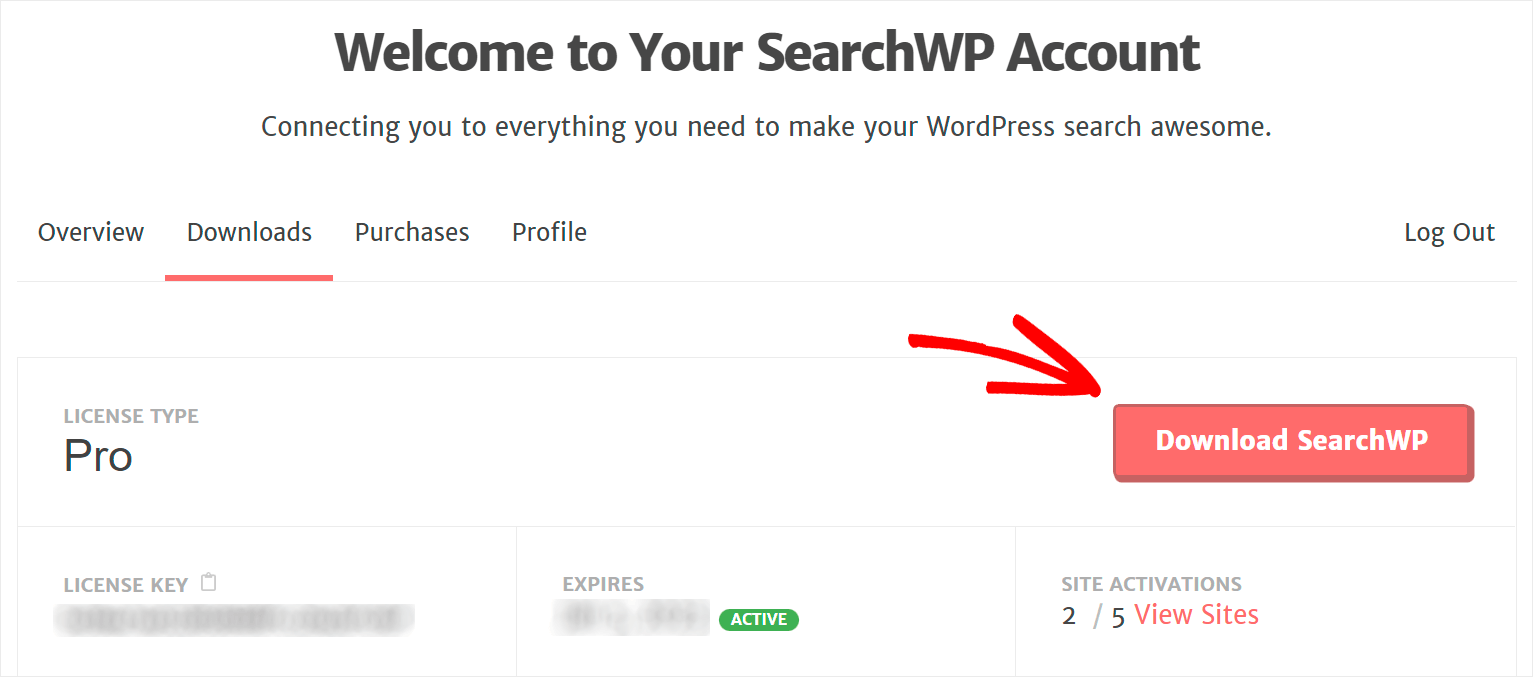
İndirmeyi tamamladığınızda, aynı sekmenin sol alt köşesine SearchWP lisans anahtarınızı kopyalayın. Eklenti kopyanızı etkinleştirmek için bu anahtara daha fazla ihtiyacınız olacak.

Aşağıdaki adım, indirilen ZIP dosyasını sitenize yüklemek ve SearchWP'yi kurmaktır.
Bununla ilgili yardıma ihtiyacınız varsa, bir WordPress eklenti öğreticisinin nasıl kurulacağını kontrol etmekten çekinmeyin.
Eklentiyi sitenize yükledikten sonra bir lisans anahtarıyla etkinleştirmeniz gerekir.
Bunu yapmak için WordPress kontrol panelinize gidin ve üst paneldeki SearchWP altında Lisansı Etkinleştir'e tıklayın.

Ardından SearchWP lisans anahtarınızı Lisans alanına yapıştırın ve Etkinleştir öğesine tıklayın.

Lisansınızı etkinleştirdikten sonra, WooCommerce ürünlerini arama sonuçlarından gizlemenize izin veren SearchWP uzantılarını yüklemeniz gerekir.
Adım 2: WooCommerce Entegrasyon Uzantısını Kurun
Başlamak için WordPress kontrol panelinizde SearchWP » Uzantılar'a gidin.
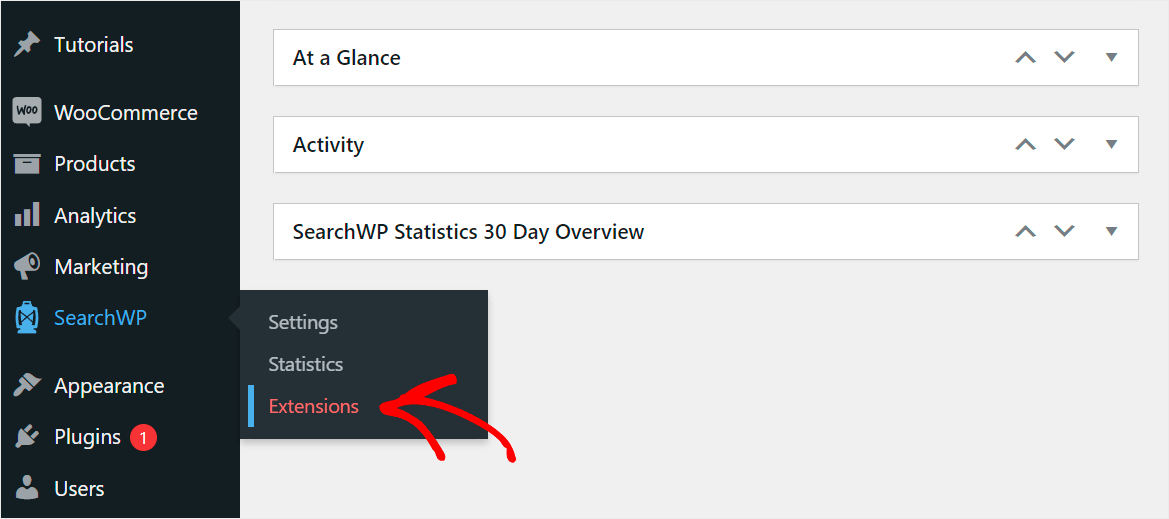
Burada, eklenti işlevselliğini daha da genişletmek için yükleyebileceğiniz SearchWP uzantılarını bulacaksınız.
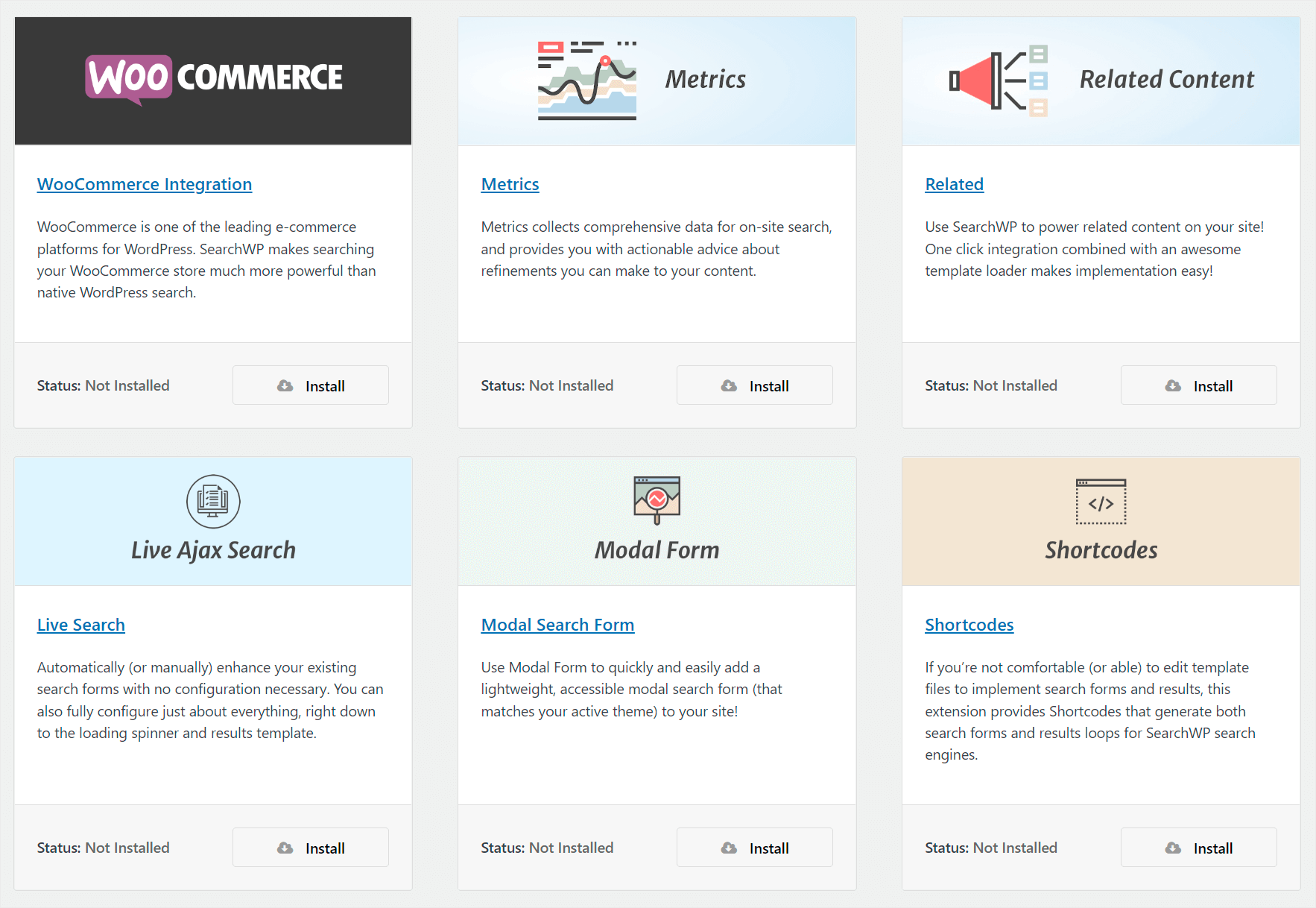
Yüklemeniz gereken ilk uzantı, WooCommerce Entegrasyon uzantısıdır.
SearchWP ile sorunsuz WooCommerce entegrasyonu sağlar, böylece mağazanızdaki aramayı tamamen özelleştirebilirsiniz.
WooCommerce Entegrasyon uzantısını bulduğunuzda, bölümünde Kur'a tıklayın.

Bir sonraki adım, Kullanıcı Arayüzü Hariç Tut adlı başka bir uzantı yüklemektir.
3. Adım: Hariç Tutma Kullanıcı Arayüzü uzantısını yükleyin
Bu uzantı, gönderi ve sayfa düzenleyicisine "Arama dışında bırak" onay kutusunu ekler. Bu onay kutusunu işaretleyerek, herhangi bir sayfayı tek bir tıklamayla aramadan gizleyebilirsiniz.
Kullanıcı Arayüzü Dışlama uzantısını yüklemek için Uzantılar sekmesinde bulun ve bölümünün altındaki Yükle'ye tıklayın.

Uzantıları yükledikten sonra, WooCommerce ürünlerini arama sonuçlarından gizlemeye başlamaya hazırsınız.
Adım 4: Gizlemek İstediğiniz Ürünü Seçin
Başlamak için WordPress kontrol panelinizde Ürünler'e gidin.
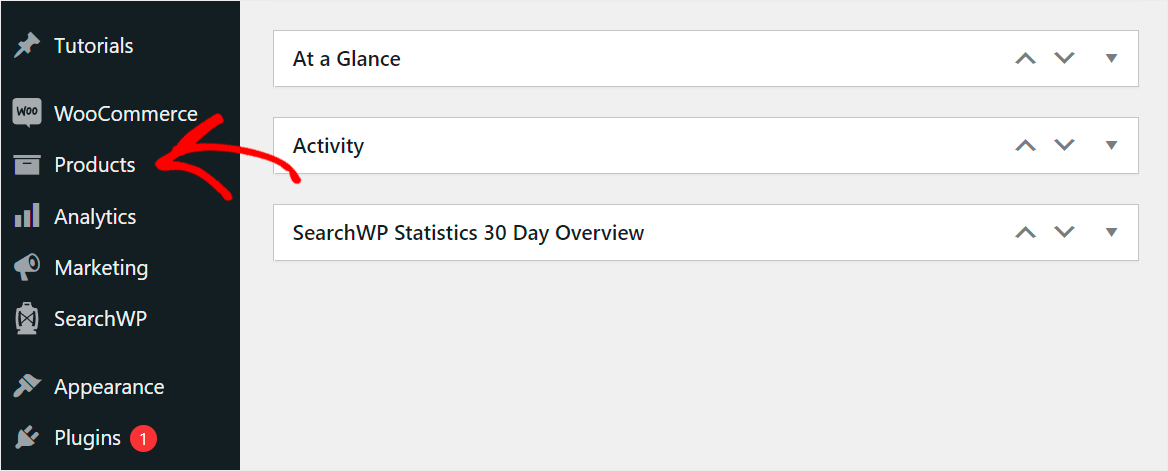
Ardından, aramada görünmesini gizlemek istediğiniz bir ürüne tıklayın. Örneğin, Red Beanie'yi test sitemizdeki aramalardan gizlemek istediğimizi varsayalım.
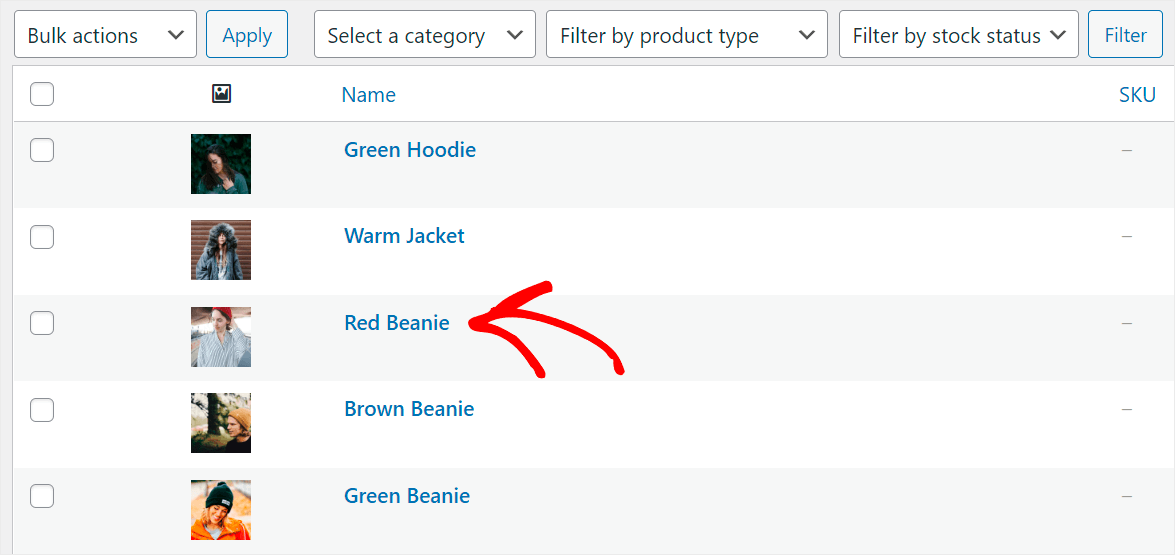
Ürün düzenleyiciye ulaştığınızda, sağ paneldeki Aramadan hariç tut onay kutusunu işaretleyin.
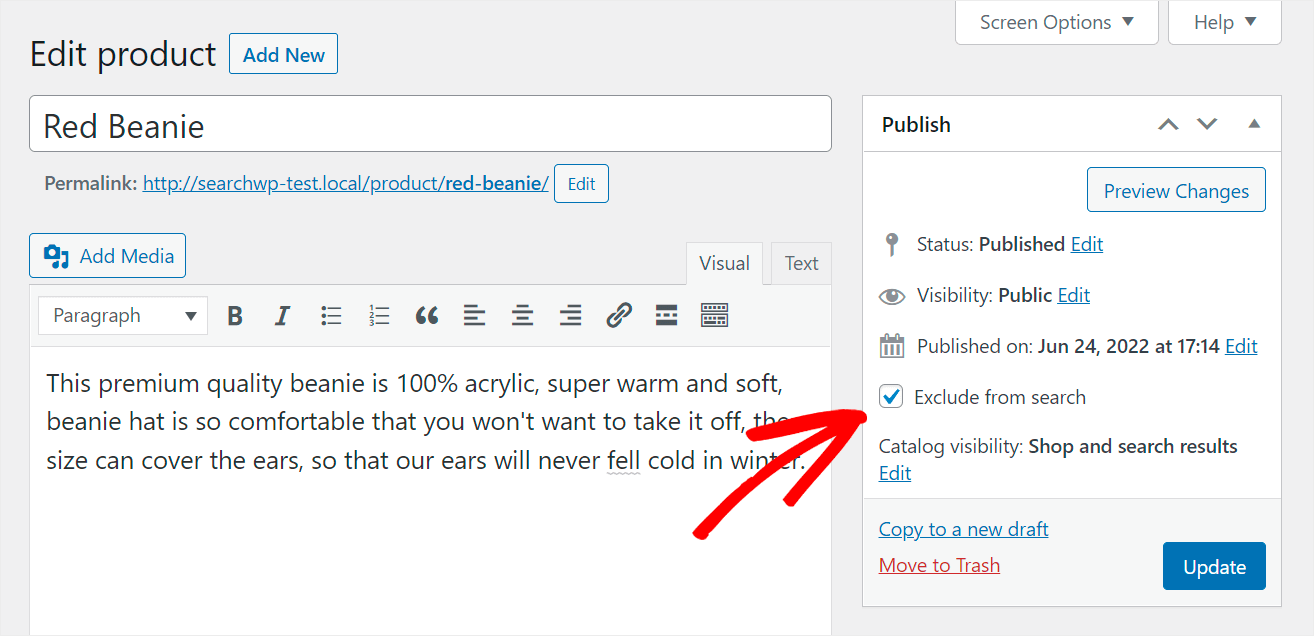

İşiniz bittiğinde, değişikliklerinizi kaydetmek için Güncelle'ye basın.

Bu belirli WooCommerce ürününü sitenizdeki arama sonuçlarından başarıyla çıkardınız.
Artık aramada görünmediğinden emin olalım.
Adım 5: Yeni WooCommerce Aramanızı Test Edin
Bunu yapmak için sitenize gidin ve arama sonuçlarından gizlediğiniz ürünü arayın. Bizim durumumuzda, kırmızı bir bere olacak.
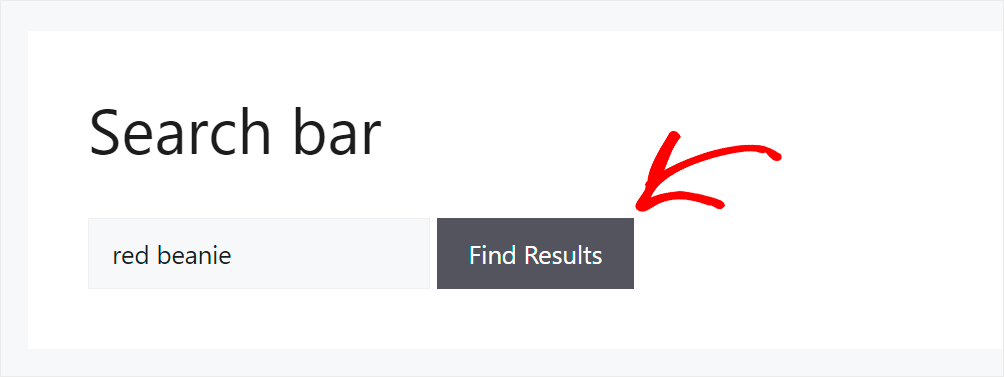
Gördüğünüz gibi, "kırmızı bere" arama terimi için sonuç yok.

Bu, bu gizli ürünün artık test sitemizdeki arama sonuçlarında görünmediği anlamına gelir.
WooCommerce Ürünleri Belirli Bir Kategoriye Göre Nasıl Gizlenir?
Arama sonuçlarından hangi WooCommerce kategorilerini gizlemek istediğinizi de belirtebilirsiniz.
1. Adım: SearchWP'yi Kurun ve Etkinleştirin
İlk adım, sitenize SearchWP'yi kurmak ve etkinleştirmektir.
Adım 2: WooCommerce Entegrasyon Uzantısını Kurun
Ardından, SearchWP WooCommerce Entegrasyon uzantısını kurun ve etkinleştirin.
3. Adım: Gizlemek İstediğiniz Ürün Kategorisini Seçin
Eklentiyi ve uzantıyı sitenizde etkinleştirdikten sonra, belirli bir ürün kategorisini aramadan gizlemek için arama motorunuzu özelleştirmeye başlamaya hazırsınız.
Başlamak için WordPress kontrol panelinizin sol panelindeki SearchWP'ye tıklayın.
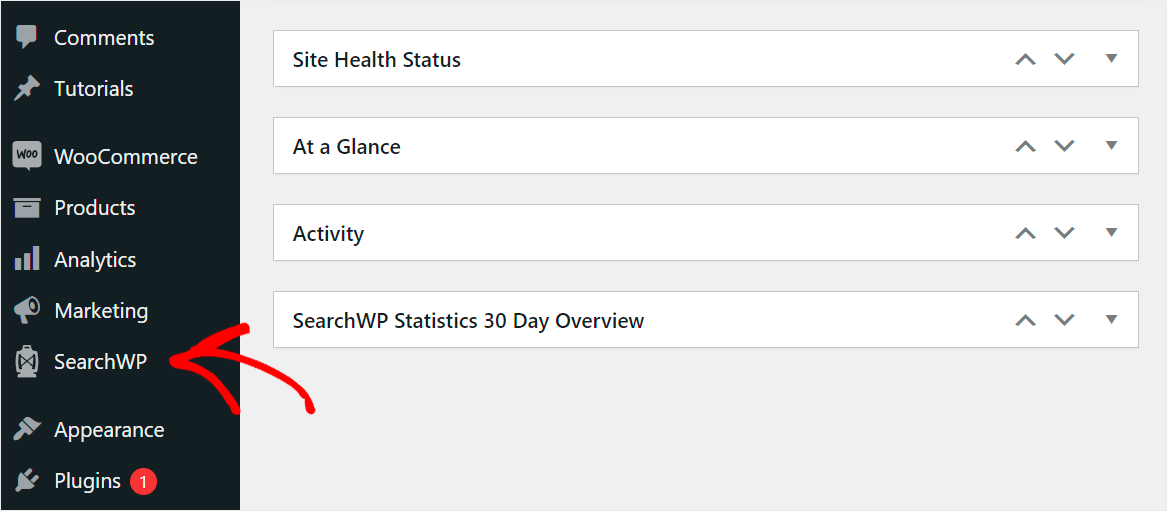
Bundan sonra, SearchWP ayarlarında Motorlar sekmesine gideceksiniz. Bu sekmede SearchWP ile oluşturulan arama motorlarınızı yönetebilirsiniz.

Bir arama motoru, sitenizde arama yaparken WordPress'in izlediği kuralları içerir. Sitenizdeki arama davranışını işletme ihtiyaçlarınızı karşılayacak şekilde özelleştirmek için bu kuralları düzenleyebilirsiniz.
Örneğin, arama kaynaklarını yönetebilir, niteliklerin alaka düzeyini ayarlayabilir, aramayı belirli bir içerik türüyle sınırlayabilir ve daha pek çok şey yapabilirsiniz.
Belirli bir WooCommerce kategorisini arama sonuçlarından çıkarmak için öncelikle arama motorunuza bir arama kaynağı olarak WooCommerce ürünlerini eklemeniz gerekir.
Başlamak için Varsayılan arama motoru bölümünün altındaki Kaynaklar ve Ayarlar'ı tıklayın.
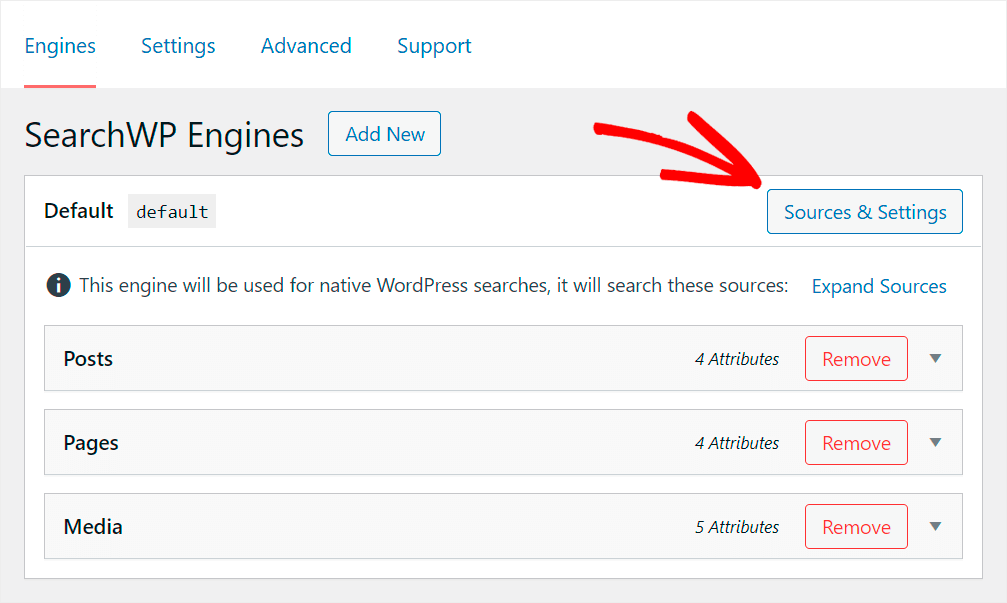
Ardından, Ürünler arama kaynağının yanındaki onay kutusunu etkinleştirin.
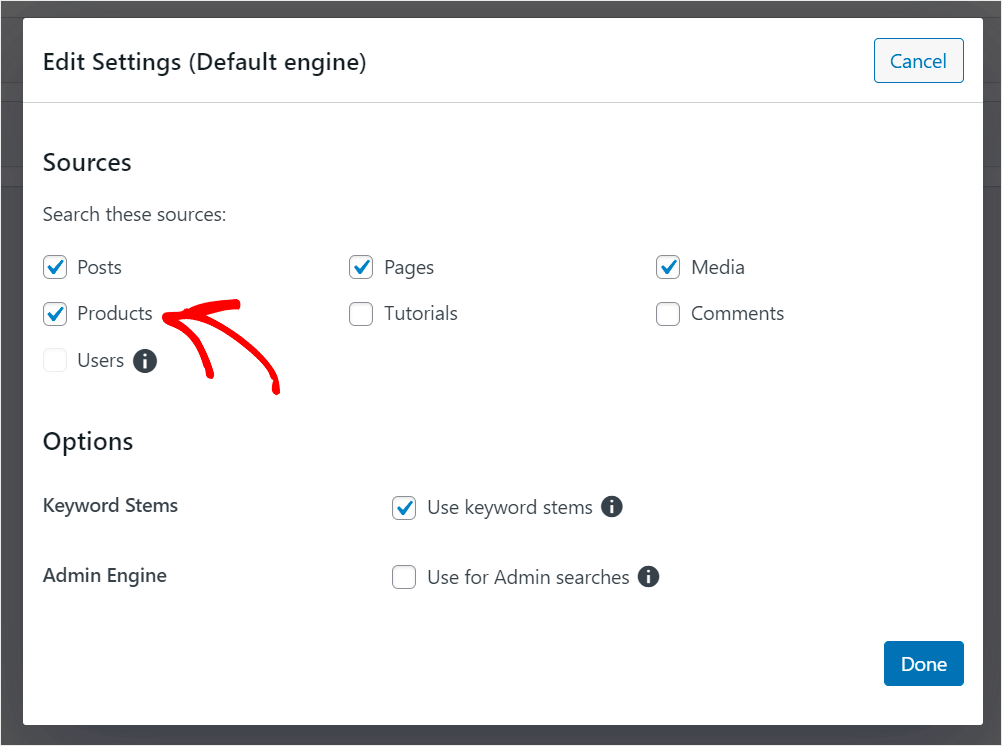
Bitirdiğinizde, değişiklikleri kaydetmek için Bitti'yi tıklayın.
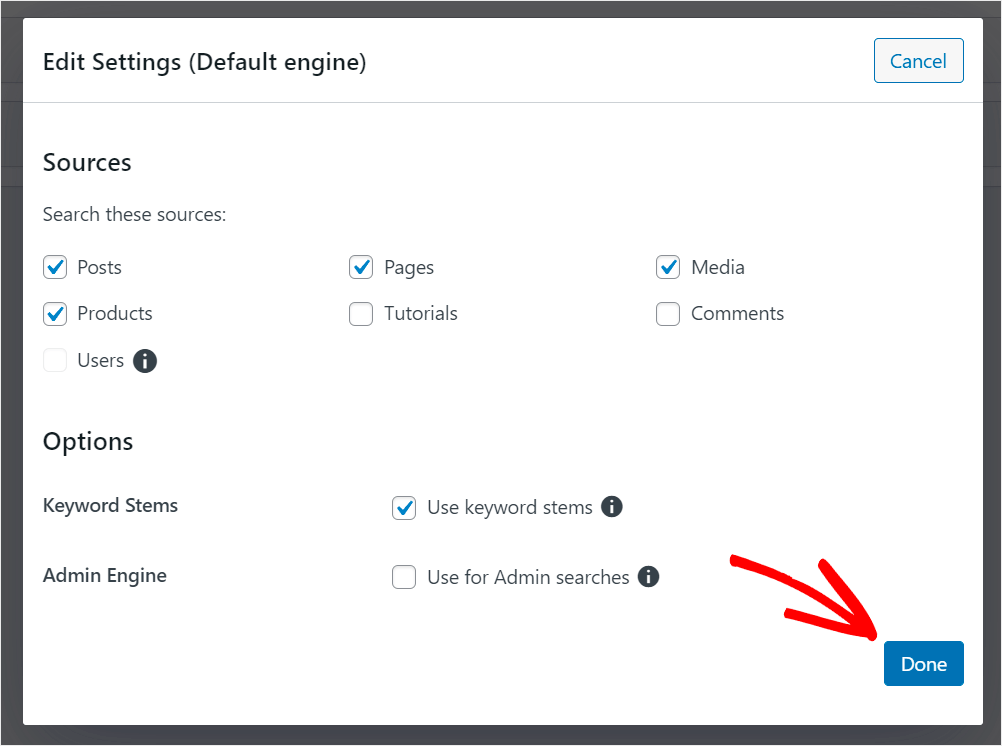
Bir sonraki adım, WordPress'in aramada belirli bir ürün kategorisini görüntülememesi için bir kural eklemektir.
Bunu yapmak için Ürünler arama kaynağı bölümünün altındaki Kuralları Düzenle'ye tıklayın.

Ardından, Kural Ekle'yi tıklayın.
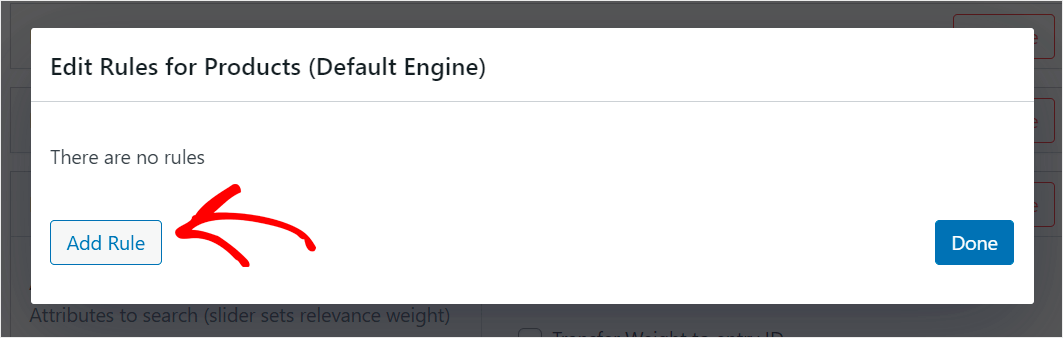
Kural düzenleyiciye ulaştığınızda, Yalnızca varlıkları şu durumda göster: öğesini tıklayın ve şu durumda Girişleri hariç tut olarak değiştirin: .
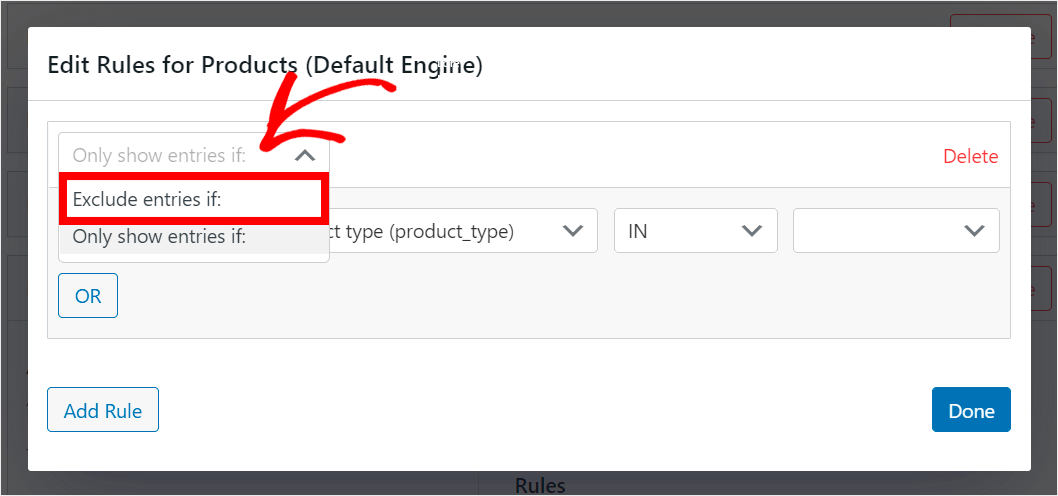
Ardından, Ürün türü alanına tıklayın ve bunu Ürün kategorileri olarak değiştirin.

Bundan sonra, en sağdaki alana aramadan çıkarmak istediğiniz bir WooCommerce ürün kategorisinin adını girin.
Örneğin, “Aksesuarlar” gireceğiz.
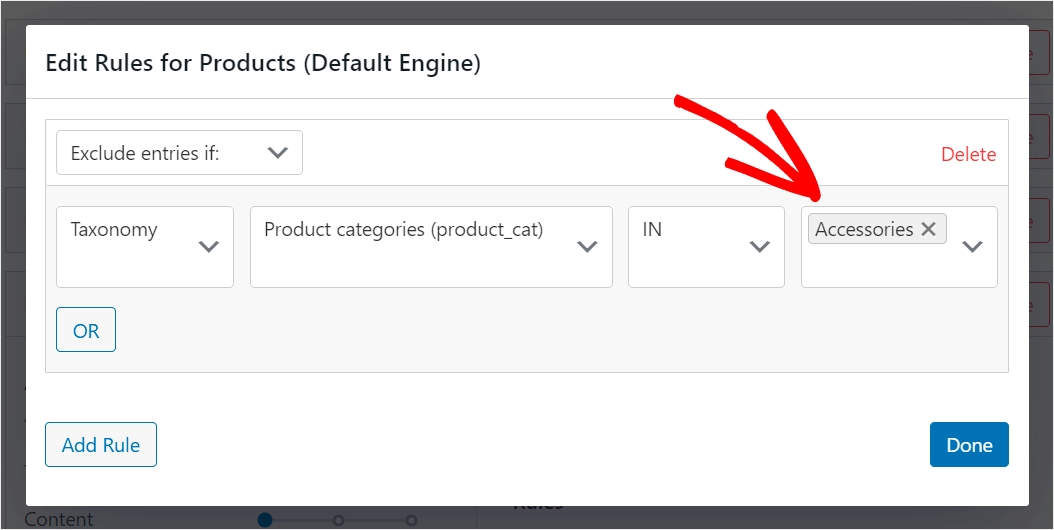
Sitenizdeki arama sonuçlarında görünmemeyi tercih ettiğiniz kategorileri yönetmeyi bitirdiğinizde, yeni kurallarınızı kaydetmek için Bitti'ye basın.
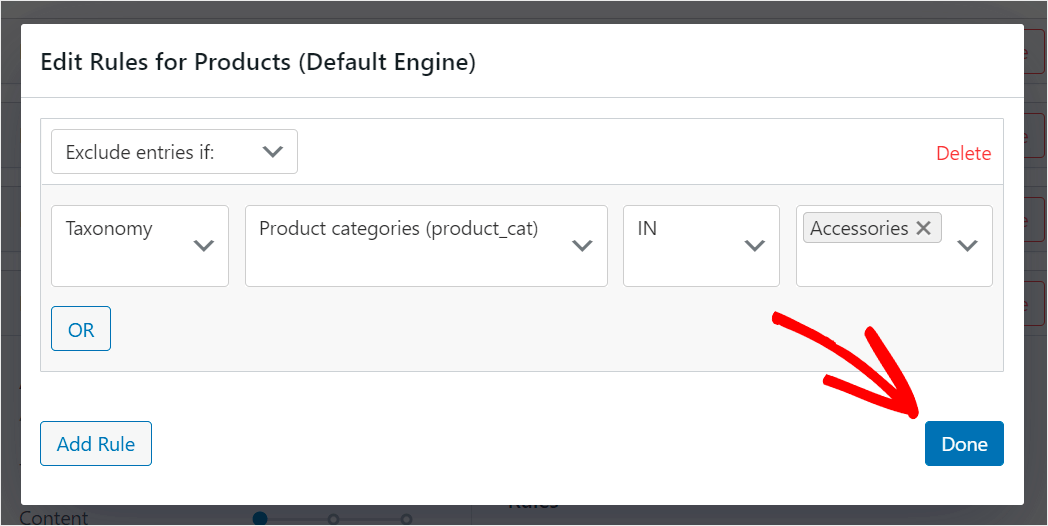
Son adım, arama motorunuzda yaptığınız tüm değişiklikleri kaydetmektir. Bunu yapmak için sağ üst köşedeki Motorları Kaydet düğmesini tıklayın.
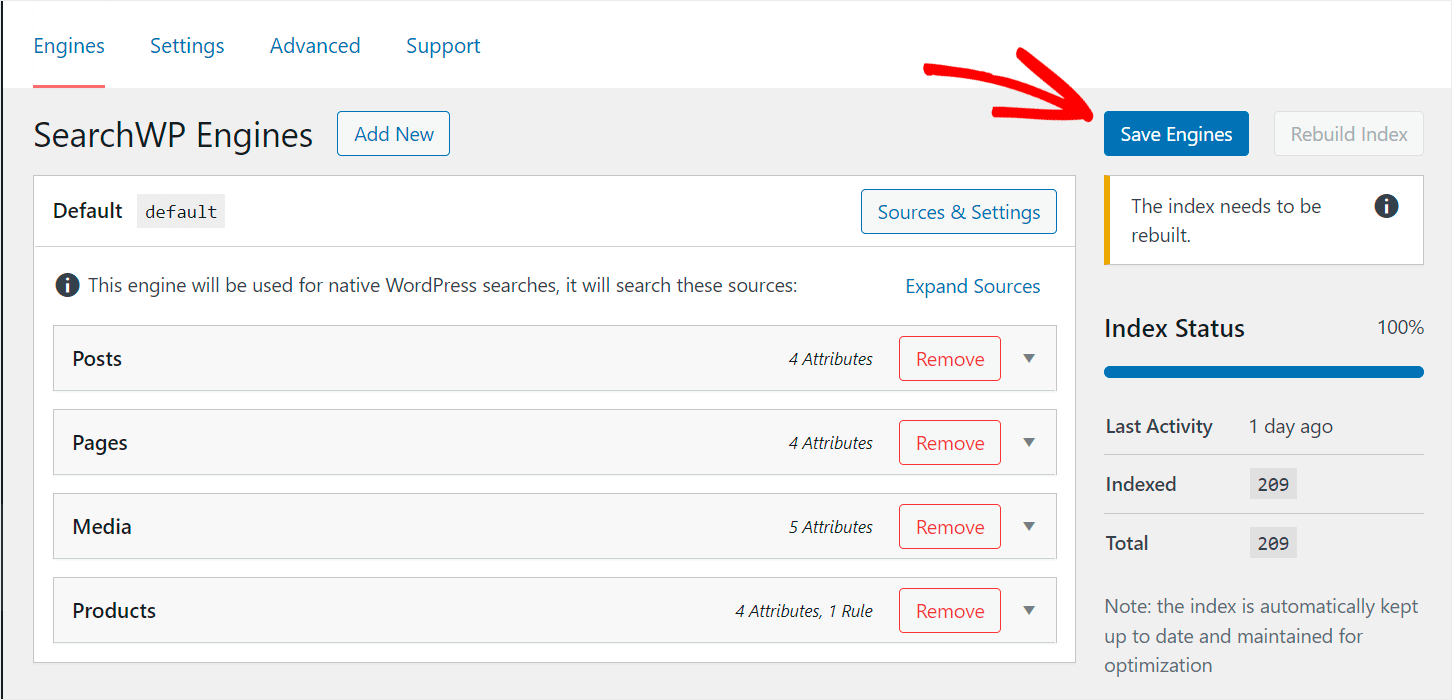
Bundan sonra, WordPress'in ürünlerinizi yeniden dizine eklemesini ve yeni arama kurallarını uygulamasını sağlamak için Dizini Yeniden Oluştur düğmesini tıklayın.

Yapmanız gereken son şey, yeni aramanızı kontrol etmek ve WooCommerce kategorinizin aramada artık görünmediğinden emin olmaktır.
Adım 4: Yeni WooCommerce Aramanızı Test Edin
Bunu yapmak için sitenize gidin ve bu kategorideki bazı ürünleri arayın.
Örneğin, test sitemizdeki "Aksesuarlar" kategorisinde yer alan "fantezi güneş gözlüğü" ürününü arayacağız.

Gördüğünüz gibi, bu arama sorgusu için arama sonucu yok.
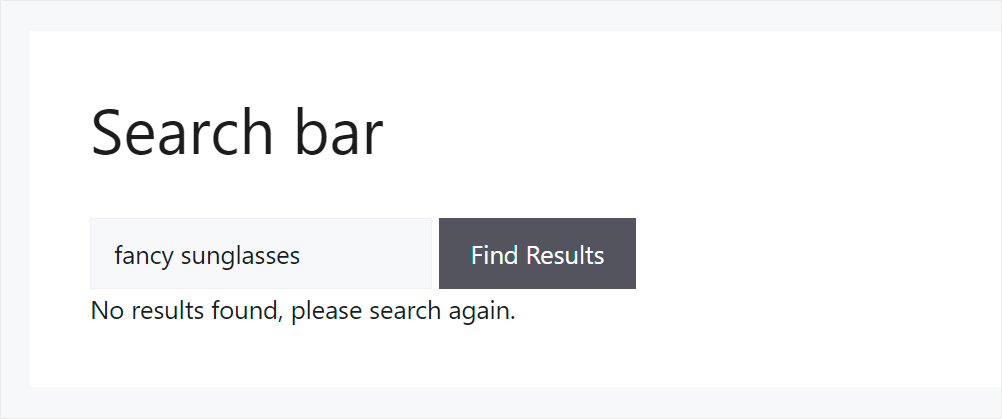
Aynı kategoride yer alan ”altın küpeler” adlı başka bir ürünü de aramaya çalışalım.

Yine sonuç yok. Bu, bu kategorideki tüm ürünleri sitemizdeki arama sonuçlarından başarıyla çıkardığımız anlamına gelir.

Bu kılavuzdan, birkaç kolay adımda WooCommerce ürünlerini arama sonuçlarından nasıl gizleyeceğinizi öğrendiniz.
Müşterilerinize daha doğru arama sonuçları sunmanıza, aramanızın kalitesini artırmanıza ve satışlarınızı artırmanıza yardımcı olur.
WooCommerce aramanızı artırmaya ve işinizi büyütmeye hazır mısınız? SearchWP'yi buradan kullanmaya başlayabilirsiniz.
WooCommerce mağazanıza canlı bir Ajax araması eklemek ister misiniz? Birkaç basit adımda Ajax aramasının WooCommerce'e nasıl ekleneceğine ilişkin ayrıntılı kılavuzumuzu izleyin.
WooCommerce ürün etiketlerini sitenizde aranabilir hale getirmenin bir yolunu mu arıyorsunuz? WooCommerce eğitiminde ürün etiketlerine göre nasıl arama yapacağımıza göz atın.
